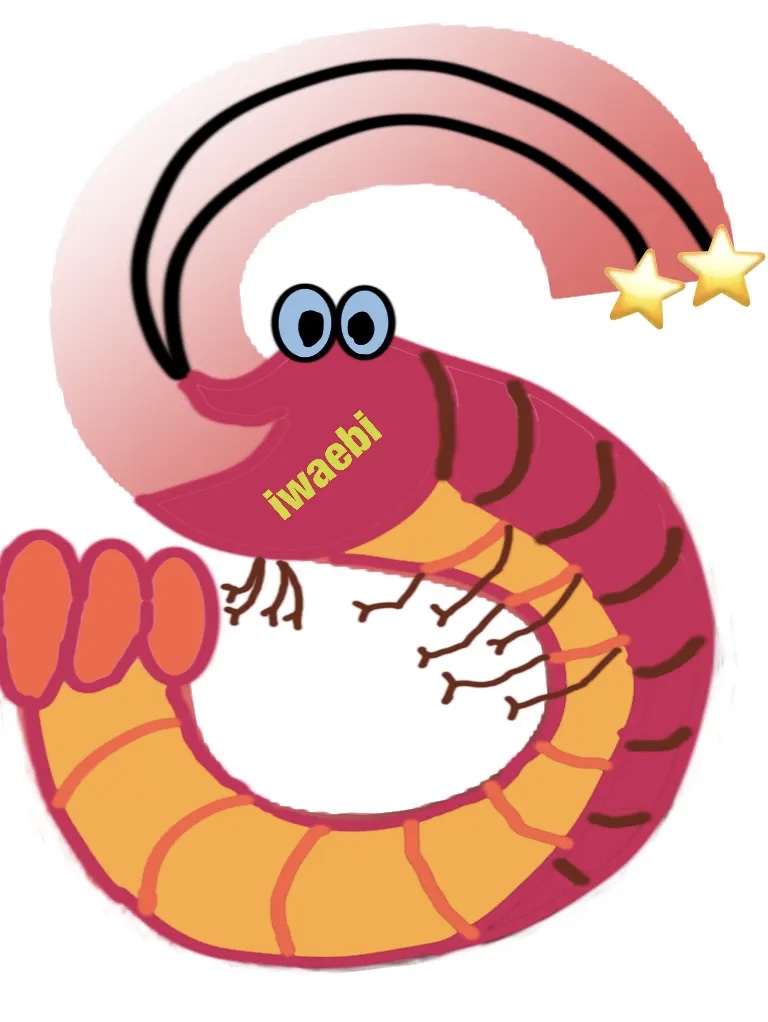SSD check using smartmontools
SSD異常アクセスが心配でしたので、smartmontoolsをインストールしチェックしてみました。
ただ、Macでのターミナルからのインストールは初めてでしたので、色々と調べながらの作業となりました。
調べた手順通りにいかないところもあり、ちょっとだけ苦労しました。
SSDチェックまでの手順をまとめてみました。
<HomeBrewのインストール>
(1)ターミナル起動
Launchpad===>その他からターミナルをクリックします。

===>

(2)HomeBrewのインストール
HomeBrewは、macOS用のパッケージマネージャーであり、各種ソフトをインストールするためのツールです。
ターミナルへ下記を入力します。
/bin/bash -c “$(curl -fsSL https://raw.githubusercontent.com/Homebrew/install/HEAD/install.sh)”
これは、こちらのサイトに掲載されており、そこからも入力スクリプトをコピペして使えるようになっています。
===>Macのパスワード入力が要求されますので入力します。
===>インストールが開始されます。

===>少し時間がかかり、途中、しばらく進まない時間がありますが、そのまま待っていると終了します。
私は、フリーズしたのかと思い、途中でCtrl+Cを押してしまったのですが、インストール中ということで拒否られました。

<PATH設定>
この後、smartmontoolsをインストールしますが、その前に、HomeBrewへのパスを設定する必要があります。
これをやらずに、smartmontoolsをインストールしようとすると、’Brewコマンドが見つからない’旨のメッセージが出て、インストールできません。
解決のヒントは、前記のHomeBrewインストール終了時のターミナルメッセージにありました。
赤枠内の2行をターミナル入力し、PATHを通す必要があります。
ターミナルに表示されたスクリプトはそのままコピペできますので、下記の2行を1行ずつコピーして実行します。
(下記の*****は、ローカルのディレクトリ名のため伏せておきました)
● echo ‘eval “$(/opt/homebrew/bin/brew shellenv)”‘ >> /Users/*****/.zprofile
● eval “$(/opt/homebrew/bin/brew shellenv)”
おそらく、PATHを環境変数へセットしているのだと思います。
<smartmontoolsインストール>
(1)smartmontoolsをインストールします
brewコマンドを使用し、下記を入力することでインストールが開始します。
brew install smartmontools
===>しばらくするとインストール完了します。

<ディスク確認>
ドライブ名などのディスク情報を確認します。下記を入力します。
diskutil list
===>

<PTAH確認>
現在のPATHを確認しておきます。
echo $PATH
===>
/opt/homebrew/bin:/opt/homebrew/sbin:/usr/local/bin:/usr/bin:/bin:/usr/sbin:/sbin:/Library/Apple/usr/bin
smartctlがどこにあるのかも確認しておきます。
which smartctl
===>
/opt/homebrew/bin/smartctl
「smartctl」が、「/opt/homebrew/bin」以下にあることがわかります。それが前記のPATHに含まれていることが確認できます。
<SSD情報確認>
smartctlコマンドを使用し、SSD情報を確認します。
sudo smartctl -a /dev/disk0
===>


<SSD消費>
M1 MacのSSDのTBWは非公表のため、どのぐらいの使用率に到達しているかが判断できません。
ただ、一般的には、256GBのSSDだと150TBWらしいですので、これを元に推測することにします。
約10日で約200GBが書込みされているようですので、200GB/150TBW=0.13%となります。
1ヶ月で0.4%消費すると刷れば、1年で4.8%となるので、20年持つ計算になります。
今のところ、問題はなさそうです。ちょっと安心しました。
ただ、SSD異常書込み不具合の原因が判明し、OSアップデートなどで解決されるまでは、時々、SSD書込み量のチェックは定期的に実施しようと思います。